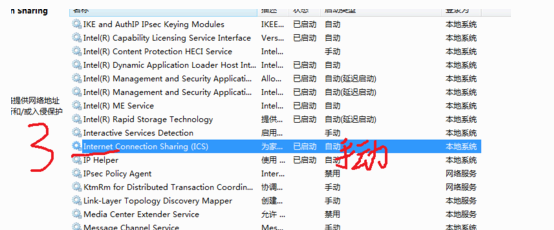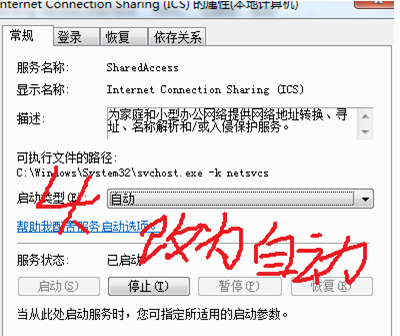win7电脑出现wifi热点报错1061怎么办?当电脑出现这样的问题时,多半是某个服务没有启动引起的,那么我们只要重新启动这项服务就可以解决问题了,具体应该如何去操作呢?下面小编来给大家介绍一下win7电脑出现wifi热点报错1061的解决办法吧。
win7电脑出现wifi热点报错1061怎么办?
1、首先打开控制面板,在控制面板中打开管理工具。
2、弹出管理工具窗口后,继续打开服务选项。
3、找到名为Internet Connection Sharing(ICS)的服务,双击打开。
4、设置启动类型为自动,点击启动按钮,完成设置后就可以解决1061错误了。


 时间 2024-03-26 10:22:28
时间 2024-03-26 10:22:28 作者 admin
作者 admin 来源
来源